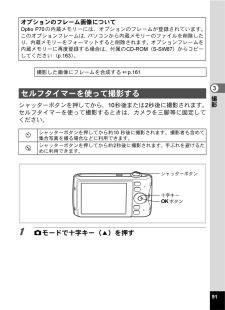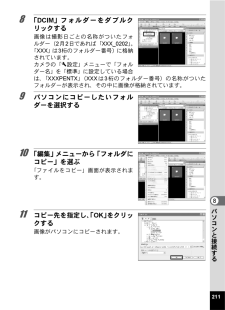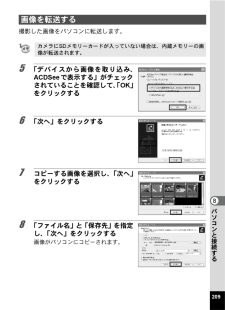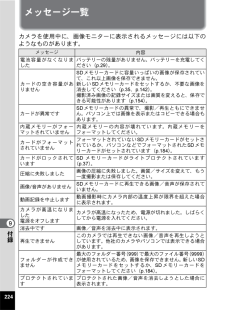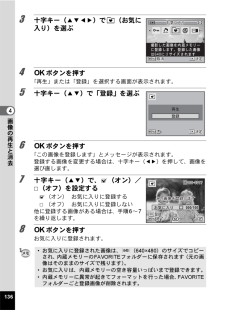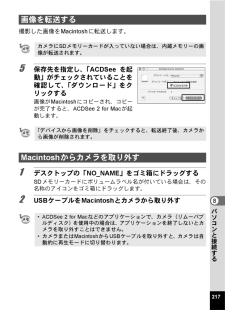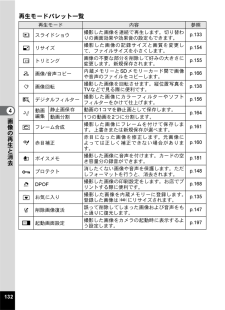Q&A
取扱説明書・マニュアル (文書検索対応分のみ)
"コピー"1 件の検索結果
"コピー"40 - 50 件目を表示
9動画を撮影する...................................................................................119動画を撮影する............................................................................119動画の記録サイズとフレームレートを選択する..........................121動画の手ぶれ補正を設定する(Movie SR)..................................122設定を保存する(モードメモリ)........................................................123画像の再生と消去 125再生する..............................................................................................126静止画を再生する..............................
913撮影シャッターボタンを押してから、10秒後または2秒後に撮影されます。セルフタイマーを使って撮影するときは、カメラを三脚等に固定してください。1 Aモードで十字キー(2)を押すオプションのフレーム画像についてOptio P70の内蔵メモリーには、オプションのフレームが登録されています。このオプションフレームは、パソコンから内蔵メモリーのファイルを削除したり、内蔵メモリーをフォーマットすると削除されます。オプションフレームを内蔵メモリーに再度登録する場合は、付属のCD-ROM(S-SW87)からコピーしてください(p.163)。撮影した画像にフレームを合成する 1p.161セルフタイマーを使って撮影するgシャッターボタンを押してから約10 秒後に撮影されます。撮影者も含めて集合写真を撮る場合などに利用できます。Zシャッターボタンを押してから約2秒後に撮影されます。手ぶれを避けるために利用できます。シャッターボタン十字キー4ボタン
211パソコンと接続する88 「DCIM」フォルダーをダブルクリックする画像は撮影日ごとの名称がついたフォルダー(2月 2日であれば「 XXX_0202 」。「XXX」は3桁のフォルダー番号)に格納されています。カメラの「W設定」メニューで「フォルダー名」を「標準」に設定している場合は、「XXXPENTX」(XXXは3桁のフォルダー番号)の名称がついたフォルダーが表示され、その中に画像が格納されています。9 パソコンにコピーしたいフォルダーを選択する10 「編集」メニューから「フォルダにコピー」を選ぶ「ファイルをコピー」画面が表示されます。11 コピー先を指定し、「OK」をクリックする画像がパソコンにコピーされます。
225付録9PictBridge機能を使用する場合に、画像モニターに表示されるメッセージには以下のようなものがあります。記録中です画像がまだ記録中なのに、Qモードに切り替えたとき/プロテクト/DPOF設定記録中に表示されます。画像または設定の記録が終了したら表示が消えます。処理中です画像処理などに時間がかかり5秒以上スルー画像が表示できないとき、またはSDメモリーカード/内蔵メモリーをフォーマット中に表示されます。内蔵メモリーの空き容量がありませんファイルを保存するときに、内蔵メモリーの空き容量がない場合に表示されます。処理できる画像がありません画像/音声ファイルが1つもない場合に表示されます。この画像/音声を処理できません実行できないファイルの場合に表示されます。カードが入っていませんSDメモリーカードが挿入されていない場合に表示されます。内蔵メモリーの空き容量が足りません画像/音声をコピーできませんコピーに必要な空き容量が内蔵メモリーに残っていない場合に表示されます。正しく処理できませんでした赤目補正処理に失敗した場合に表示されます。内蔵メモリーに記録された画像/音声を表示します内蔵メモリー参照モードに移...
209パソコンと接続する8撮影した画像をパソコンに転送します。5 「デバイスから画像を取り込み、ACDSeeで表示する」がチェックされていることを確認して、「OK」をクリックする6 「次へ」をクリックする7 コピーする画像を選択し、「次へ」をクリックする8 「ファイル名」と「保存先」を指定し、「次へ」をクリックする画像がパソコンにコピーされます。画像を転送するカメラにSDメモリーカードが入っていない場合は、内蔵メモリーの画像が転送されます。
224付録9メッセージ一覧カメラを使用中に、画像モニターに表示されるメッセージには以下のようなものがあります。メッセージ内容電池容量がなくなりましたバッテリーの残量がありません。バッテリーを充電してください(p.29)。カードの空き容量がありませんSDメモリーカードに容量いっぱいの画像が保存されていて、これ以上画像を保存できません。新しいSDメモリーカードをセットするか、不要な画像を消去してください(p.35、p.142)。撮影済み画像の記録サイズまたは画質を変えると、保存できる可能性があります(p.154)。カードが異常ですSDメモリーカードの異常で、撮影/再生ともにできません。パソコン上では画像を表示またはコピーできる場合もあります。内蔵メモリーがフォーマットされていません内蔵メモリーの内容が壊れています。内蔵メモリーをフォーマットしてください。カードがフォーマットされていませんフォーマットされていないSDメモリーカードがセットされているか、パソコンなどでフォーマットされたSDメモリーカードがセットされています(p.184)。カードがロックされていますSDメモリーカードがライトプロテクトされています(p....
136画像の再生と消去43 十字キー(2345)でA(お気に入り)を選ぶ4 4ボタンを押す「再生」または「登録」を選択する画面が表示されます。5 十字キー(23)で「登録」を選ぶ6 4ボタンを押す「この画像を登録します」とメッセージが表示されます。登録する画像を変更する場合は、十字キー(45)を押して、画像を選び直します。7 十字キー(23)で、O(オン)/P(オフ)を設定するO(オン) お気に入りに登録するP (オフ) お気に入りに登録しない他に登録する画像がある場合は、手順6~7を繰り返します。8 4ボタンを押すお気に入りに登録されます。*お気に入りに登録された画像は、m(640*480)のサイズでコピーされ、内蔵メモリーのFAVORITEフォルダーに保存されます(元の画像はそのままのサイズで残ります)。*お気に入りは、内蔵メモリーの空き容量いっぱいまで登録できます。*内蔵メモリーに異常が起きてフォーマットを行った場合、FAVORITEフォルダーごと登録画像が削除されます。OK左悩左悩左悩MENU晋撰晋撰晋撰2/22/2O繋v瀕せ O繋v瀕せO繋v瀕せ術株bj妓通っ媛槻ソゾテ v麦匣bくd 麦匣bj妓通z...
217パソコンと接続する8撮影した画像をMacintoshに転送します。5 保存先を指定し、「ACDSeeを起動」がチェックされていることを確認して、「ダウンロード」をクリックする画像がMacintoshにコピーされ、コピーが完了すると、ACDSee 2 for Mac が起動します。1 デスクトップの「NO_NAME」をゴミ箱にドラッグするSDメモリーカードにボリュームラベル名が付いている場合は、その名称のアイコンをゴミ箱にドラッグします。2 USBケーブルをMacintoshとカメラから取り外す画像を転送するカメラにSDメモリーカードが入っていない場合は、内蔵メモリーの画像が転送されます。「デバイスから画像を削除」をチェックすると、転送終了後、カメラから画像が削除されます。Macintoshからカメラを取り外す* ACDSee 2 for Mac などのアプリケーションで、カメラ(リムーバブルディスク)を使用中の場合は、アプリケーションを終了しないとカメラを取り外すことはできません。*カメラまたはMacintoshからUSBケーブルを取り外すと、カメラは自動的に再生モードに切り替わります。
132画像の再生と消去4再生モードパレット一覧再生モード 内容 参照uスライドショウ撮影した画像を連続で再生します。切り替わりの画面効果や効果音の設定もできます。p.133nリサイズ撮影した画像の記録サイズと画質を変更して、ファイルサイズを小さくします。p.154oトリミング画像の不要な部分を削除して好みの大きさに変更します。新規保存されます。p.155p画像/音声コピー内蔵メモリーとSDメモリーカード間で画像や音声のファイルをコピーします。p.166s画像回転撮影した画像を回転させます。縦位置写真をTVなどで見る際に便利です。p.138Pデジタルフィルター撮影した画像にカラーフィルターやソフトフィルターをかけて仕上げます。p.156[動画編集静止画保存 動画の1コマを静止画として保存します。p.164動画分割1つの動画を2つに分割します。Nフレーム合成撮影した画像にフレームを付けて保存します。上書きまたは新規保存が選べます。p.161Z赤目補正赤目になった画像を修正します。元画像によっては正しく補正できない場合があります。p.160\ボイスメモ撮影した画像に音声を付けます。カードの空き容量分の録音ができます...
164画像の編集と印刷5ペンタックスのホームページなどから入手したフレームを使用して、フレームを合成することもできます。撮影した動画中のひとコマを切り出して静止画として保存したり、動画を分割したりすることができます。1 Qモードに入り、十字キー(45)で編集する動画を選ぶ2 十字キー(3)を押す再生モードパレットが表示されます。3 十字キー(2345)で[(動画編集)を選ぶ4 4ボタンを押す動画編集を選択する画面が表示されます。続けて以下に進んでください。新しく入手したフレームを使う*ダウンロードしたフレームは解凍して、内蔵メモリーやSDメモリーカードのFRAMEフォルダーにコピーしてください。*FRAMEフォルダーは、SDメモリーカードを本機でフォーマットすると作成されます。*ダウンロードの手順などの詳細は、当社ホームページをご覧ください。動画を編集する妃妓佑炊妃妓佑炊妃妓佑炊OK左悩左悩左悩MENU晋撰晋撰晋撰妃妓Pず拓少妓っ棚せ裾bjせ 妃妓y木挟っ爾Iくd1/21/2OK左悩左悩左悩拓少妓有剃妃妓木挟妃妓木挟ぼタハりデ ぼタハりデ妃妓木挟ぼタハりデ
- 1